CorelDRAW软件简介 CorelDRAW是一款由Corel公司推出的全新的适用于专业图形编辑工作者使用的矢量图形设计软件,CorelDRAW® Graphics Suite。是配备齐全的专业设计工具包,可以非常高的效率提供令人惊艳的矢量插图、布局、照片编辑和排版项目。价格实惠的订阅获得令人难以置信的持续价值,即时、有保障地获得独家的新功能和内容、一流的性能,以及对最新技术的支持。其各种灵活变通的绘制功能深受插画师、手绘设计师、工业设计师的喜爱。轻松使用CorelDRAW绘制胳膊步骤一 画出胳膊轮廓打开CorelDRAW软件,在左侧工具栏中选择钢笔工具,在画布上画出胳膊的大致轮廓,再选择形状工具,对胳膊轮廓进行微调步骤二 填充胳膊颜色1.在右侧属性栏中,选择调色板给胳膊填充颜色,填好色后将胳膊的轮廓线条改为无步骤三 画出胳膊上高光部分用钢笔工具和形状工具在胳膊上绘制线条细节高光,再填充颜色使胳膊更加形象步骤四 在胳膊上画出骨头细节1.选择椭圆形工具在胳膊上绘制出一个圆形,再用形状工具中的涂抹工具调整圆形的形状,再进行颜色填充2.点击钢笔工具在胳膊里面绘制出骨头的基本形状,再次点击形状工具进行细节调整3.点击钢笔工具在骨头上绘制出大概细节,用形状工具调整细节形状,再进行颜色填充4.选择椭圆形工具在骨头上画出一个圆形,再点击形状工具中的涂抹工具调整圆形的形状,然后填充颜色,在给骨头也填充一个颜色步骤五 绘制骨头上的高光部分1.选择钢笔工具在骨头上绘制出细节高光,再点击形状工具调整细节,再给细节处填充颜色步骤六 复制胳膊图层1.这样一个胳膊元素就绘制完成了,然后整体缩小胳膊图层在复制一个胳膊图层2.在复制的胳膊图层上进行细节调整,点击钢笔工具在胳膊的骨头上画出断裂点,用形状工具调整细节,再填充颜色3.这样第二个胳膊就绘制完成了,然后再整体复制第一个胳膊的图层4.在第三个胳膊图层的骨头上,点击钢笔工具在骨头的一则添加多个节点5.点击形状工具推动骨头上的节点调整节点的形状,使骨头出现裂口6.点击钢笔工具绘制骨头另一面的裂口,再点击形状工具调整细节,并填充颜色,使断裂的骨头更加立体7.在骨头的缺口处,点击钢笔工具绘制出骨头的碎片,再点击形状工具调整碎片的细节,然后进行颜色明暗的填充8.这样第三个胳膊已经绘制完成,整体调整三个胳膊的位置,复制第一个胳膊图层,复制出第四个胳膊9.复制四个胳膊中的骨头图层10.点击钢笔工具和形状工具断开两块骨头的横切面,删除不需要的骨头形状11.将断裂的下半截骨头图层拖进胳膊内,点击形状工具调整骨头的错开方向,再用钢笔工具在断裂口添加多个节点,然后点击形状工具调整断裂口12.点击钢笔工具在骨头断裂处绘制另一面,再用形状工具进行细节调整,然后填充颜色,使断口更加立体13.最后再用形状工具把细节调整调整,这样一幅胳膊元素的图像就绘制完成了视频加载中...
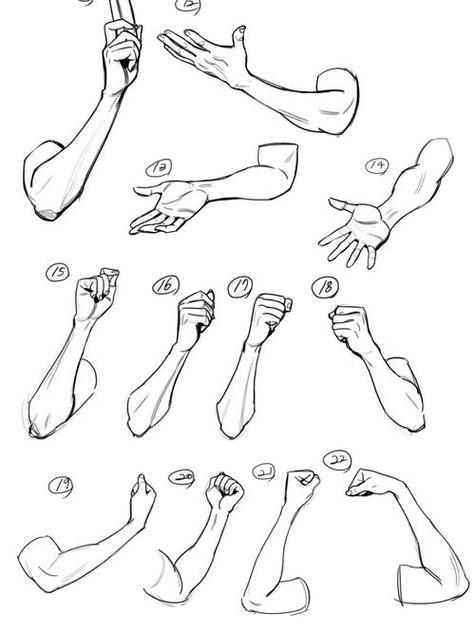
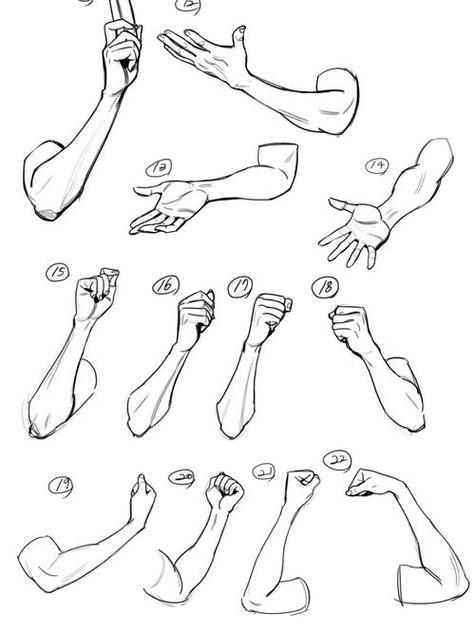
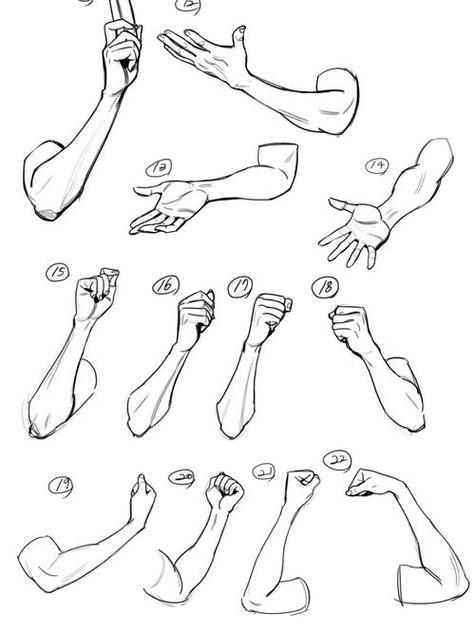
0 评论